Ознакомьтесь с нашим продуктом
Мы можем ознакомить Вас с системой и провести удаленную презентацию продукта с понедельника по пятницу с 10:00 до 16:00 по московскому времени. Ответим на все Ваши вопросы – порекомендуем, как лучше сделать, и более того, предоставим Вам возможность использовать систему далее самостоятельно.
Чтобы встреча была продуктивной – желательно заполнить все поля формы.
Чтобы встреча была продуктивной – желательно заполнить все поля формы.
Узнайте как использовать Zoom для Ваших задач
Заполните форму и наши специалисты подберут для Вас индивидуальное решение.
Испытайте возможности Zoom Room
Укажите удобные для Вас дату и время, чтобы испытать Zoom Room на собственном опыте
У Вас остались вопросы? Свяжитесь с нами, мы с радостью поможем Вам!
Виртуальный фон.
Хромакей.
Хромакей.
На сегодняшний день высокие технологии находятся на пике своего развития. И если Вам нужно совершить деловой видео звонок из своей, к примеру, спальни, то Вам придет на помощь технология Хромакей (ChromaKey). Эта технология позволяет заменить реальный фон на виртуальный. Для этого Вам понадобится только полотно зеленого цвета. Платформа Zoom сделает все остальное: объединит несколько изображений в единую композицию путем замены и совмещения фонов.
Как настроить и запустить виртуальный фон (хромакей) в конференции Zoom? Для этого необходимо войти в персональный кабинет — настройки — конференция — на конференции (расширенные) — виртуальный фон.
Далее нужно войти в настольное приложение Zoom и выбрать там изображение (или выгрузить свое).
Далее нужно войти в настольное приложение Zoom и выбрать там изображение (или выгрузить свое).
Программа Zoom умеет работать с новейшими веб камерами. При работе с ними зеленый фон не нужен.
Примечание. При добавлении собственных виртуальных фонов ограничений по размеру нет, но Zoom рекомендует обрезать изображение перед загрузкой в соответствии с соотношением сторон Вашей камеры.
Пример: если ваша камера установлена на 16: 9, изображение 1280 пикселей на 720 пикселей или 1920 пикселей на 1080 пикселей будет работать хорошо.
Пример: если ваша камера установлена на 16: 9, изображение 1280 пикселей на 720 пикселей или 1920 пикселей на 1080 пикселей будет работать хорошо.
Zoom.us постоянно оптимизирует и и дополняет свою платформу. Обновления выходят не реже одного раза в месяц. Хотите узнать больше о том, как использовать сервис Zoom для общения? Специалисты Rightconf готовы рассказать Вам больше о возможностях Zoom!
Больше о нас здесь.
Преимущества покупки сервиса Zoom.us у компании RightConf.
Наши продукты - это Митинги Zoom, Видео вебинары Zoom и Zoom Room.
Тарифы и цены.
Преимущества покупки сервиса Zoom.us у компании RightConf.
Наши продукты - это Митинги Zoom, Видео вебинары Zoom и Zoom Room.
Тарифы и цены.
Чтобы узнать больше о митингах и вебинарах ZOOM, а также задать интересующие вас вопросы, напишите или позвоните нам.
Испытайте Zoom уже сегодня!
Статьи блога Rightconf
Подпишитесь на нашу рассылку
Наши контакты
Мы с радостью ответим на Ваши вопросы и подберем подходящее решение для Вас
141983, Московская область, г. Дубна, ул. Программистов, дом 4, строение 1, помещение 26/9
ИНН: 5010055343
КПП: 501001001
ОГРН: 1185007010870
ИНН: 5010055343
КПП: 501001001
ОГРН: 1185007010870

